Usa Power Point para grabar tus evidencias de aprendizaje y presentaciones a video. (con audio y webcam)
Como bien sabes, si ya eres estudiante con varios semestres en la universidad, en más de alguna ocasión algún profesor te solicitará que realices un proyecto o una evidencia de aprendizaje donde tengas que presentarlo como una clase; entonces tendrás que grabar todo lo que sucede en tu pantalla y si así lo deseas, integrarte con tu cámara web para darle un toque profesional y atractivo (al final eso resulta atractivo al momento de ganar puntos para tu calificación).
Existen
muchos programas para grabar todo lo que sucede en tu pantalla de pc o laptop con
muchas características y herramientas que permiten obtener resultados muy
buenos, pero centrémonos en Power Point (PP) el cual viene dentro de la licencia
del Office 365 que nos otorga la UNADM y además es gratuita.
Bien,
crear el video no es tan complicado, grabar la presentación con sus
transiciones, con narración, tu imagen a cuadro, elementos multimedia,
animaciones etc., todo esto lo podrás hacer con PP, el cual ofrece la capacidad
de grabar una presentación y la voz para que tú después la publiques en tu
canal de YouTube, redes sociales o lo que indique la planeación del docente.
Solo
ve al menú Presentación de diapositivas y selecciona la opción “Grabar
presentación con diapositivas”.
En
esta pantalla activa como 1er. paso tu audio, tu cámara web (si deseas
aparecer), o solo agrega una imagen en el recuadro. En caso de que uses un micrófono
o cámara externa a tu equipo, podrás configurar esto en la misma pantalla en el
icono del engrane en la parte superior “selección de audio de salida o video”.
Cuando estés list@ activa el botón “grabar” (paso 2) y que la función
comience. Con el botón “numero 3” de la imagen podrás hacer el pase de
diapositivas en caso de que quieras controlar las transiciones.
Tienes
las opciones de utilizar las herramientas de anotación como los apuntadores o lápices,
seleccionar el color y hacer marcas o anotaciones durante tu presentación, todo
se graba.
En
caso de que te equivoques en alguna diapositiva, no te preocupes que no todo está
perdido, las grabaciones se realizan por cada diapositiva, por lo que tienes la
oportunidad de volver a grabar la narración en la diapositiva donde “se te
lengua la traba” con el botón “Grabar desde la diapositiva actual”.
Cuando
termines cierra la pantalla de grabación y solo te queda convertirla en video
por lo que tienes que crear un archivo .mp4 para subirlo a tu canal YouTube u
otra plataforma web, solo ve a “archivo/exportar/crear video” seleccionas
“Full HD 1080p”, crear video y dependiendo del tamaño y tiempo de tu
presentación, será el tiempo que tendrás que esperar para su guardado (esto
tomara solo unos minutos).
Al
final tendrás un archivo de video en el destino seleccionado para su guardado,
puedes revisarlo antes de subirlo y si estas satisfecho con el resultado, solo súbelo
a tu canal, comparte el link a tu profesor, a tus demás contactos y prepárate para
convertirte en la estrella del internet.
Si
te ha servido comenta tu experiencia y por qué no, si has grabado tu
presentación comparte el link en la sección de comentarios.
¡Saludos!
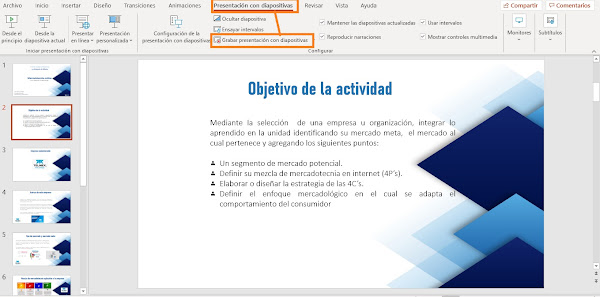




Comentarios
Publicar un comentario